Você pode criar superfícies para tampar canais em modelos. Isso é útil para suportar usinagem de canal no PowerMill criando superfícies de cobertura que permitem o desbaste sobre canais de nervura.
Para criar uma superfície de cobertura:
- Clique na guia Surface > painel Manufatura > Cobertura de Canal para exibir o diálogo Cobertura de Canal.
- Selecione uma opção de cobertura. Selecione entre:
- Faces superiores para selecionar faces do seu sólido ou superfícies adjacentes aos canais que você deseja tampar. Mantenha pressionada a tecla Shift e clique em cada face ou superfície, ou clique e arraste uma caixa sobre a seleção. Para modelos sólidos, também é possível utilizar as opções na guia Ferramentas de sólido > painel Seleção.
Por exemplo:
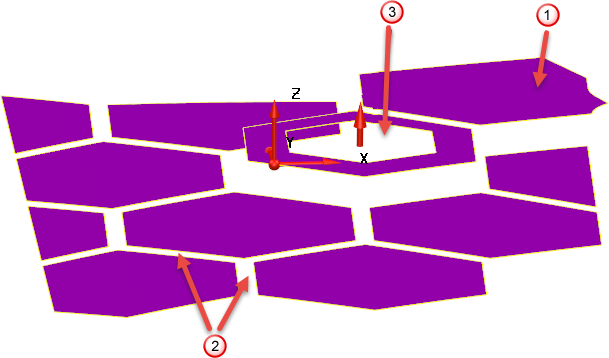
 — As Faces superiores selecionadas entre as quais as superfícies de cobertura serão criadas são destacadas. Uma seta gráfica é exibida no centro da seleção indicando a direção do plano principal atual.
— As Faces superiores selecionadas entre as quais as superfícies de cobertura serão criadas são destacadas. Uma seta gráfica é exibida no centro da seleção indicando a direção do plano principal atual.
 — Canais a serem tampados.
— Canais a serem tampados.
 — Cavidade interna (veja abaixo).
— Cavidade interna (veja abaixo).
- Faces de canal para selecionar as faces do seu sólido ou superfícies que constituem os canais. Mantenha pressionada a tecla Shift e clique em uma face de cada vez para selecionar uma área. Para modelos sólidos, utilize a guia Ferramentas de Sólido > painel Seleção > opção Côncava e, em seguida, clique em uma face de canal. As faces contínuas do canal são selecionadas automaticamente.
Por exemplo:
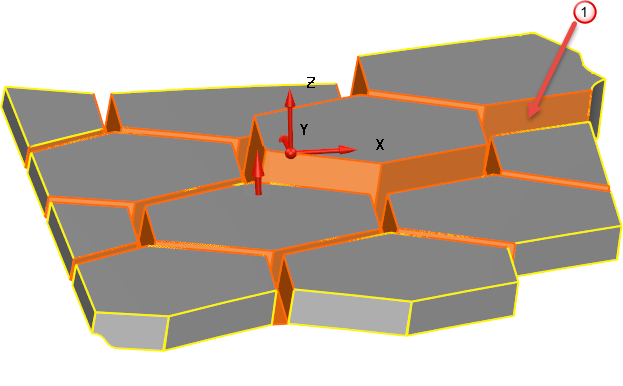
 — As Faces de canal selecionadas que serão tampadas são destacadas.
— As Faces de canal selecionadas que serão tampadas são destacadas.
No diálogo Cobertura de Canal,
 muda para
muda para  e Nenhum item selecionado é substituído por uma mensagem que especifica o número de faces ou superfícies selecionadas.
e Nenhum item selecionado é substituído por uma mensagem que especifica o número de faces ou superfícies selecionadas.
- Faces superiores para selecionar faces do seu sólido ou superfícies adjacentes aos canais que você deseja tampar. Mantenha pressionada a tecla Shift e clique em cada face ou superfície, ou clique e arraste uma caixa sobre a seleção. Para modelos sólidos, também é possível utilizar as opções na guia Ferramentas de sólido > painel Seleção.
- Modifique o plano principal de forma que a seta gráfica no centro da seleção aponte na direção das normais das Faces superiores.
- Clique em Prever para exibir as superfícies de cobertura, por exemplo:
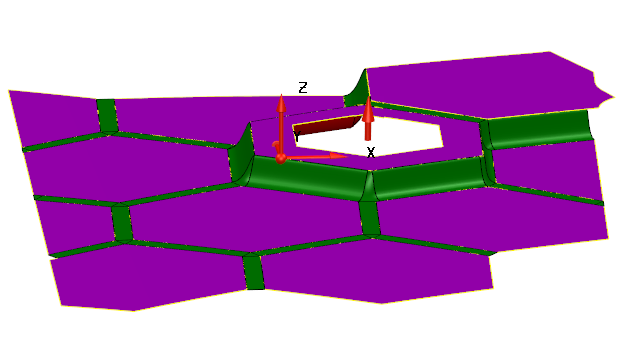
Caso a operação falhe, a mensagem de erro Nenhuma superfície de canal criada ou Faces de entrada não utilizáveis é exibida na porção inferior do diálogo.
- Insira a Largura máxima do canal. Espaços que excedam essa distância não são tratados como canais.
- Na lista Continuidade de tangente, selecione o estilo de continuidade de superfície para as superfícies de cobertura quando existe um degrau através de um canal:
- Automático — faz com que as superfícies de cobertura sejam tangente contínuas com relação à face inferior, criando um raio de curvatura maior do lado mais baixo do canal.
Essa opção também alivia a condição de continuidade de tangente caso problemas sejam detectados nas faces.
- Inferior — faz com que as superfícies de cobertura sejam tangente contínuas com relação à face inferior, criando um raio de curvatura maior do lado mais baixo do canal.
- Ambos —faz com que as superfícies de cobertura sejam tangente contínuas em relação a ambas as faces, criando uma transição suave na direção de tangente conforme segue entre as faces superior e inferior de cada lado do canal.
- Nenhum — não faz com que as superfícies de cobertura sejam tangente contínuas a qualquer das faces adjacentes, produzindo uma superfície reta.
Automático

Inferior
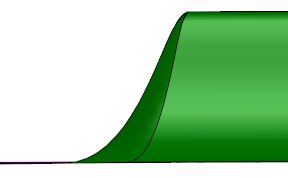
Ambos
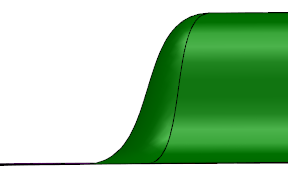
Nenhum
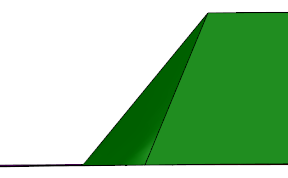
- Automático — faz com que as superfícies de cobertura sejam tangente contínuas com relação à face inferior, criando um raio de curvatura maior do lado mais baixo do canal.
- Para modificar a cor das superfícies de canal, selecione uma opção na lista suspensa:
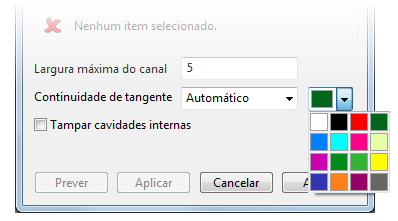
- Caso deseje criar superfícies de cobertura para cavidades internas que excedam a Largura máxima do canal, selecione Tampar cavidades internas:
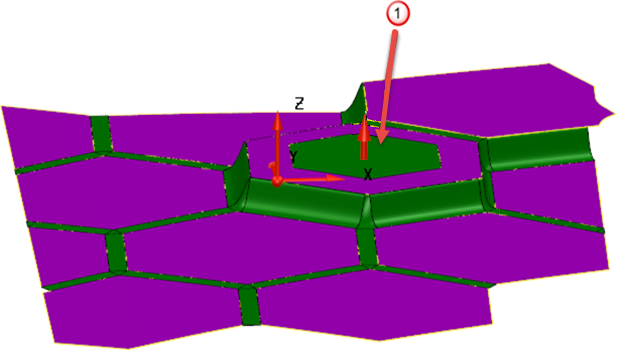
 — Uma superfície de cobertura é criada para a cavidade interna.
— Uma superfície de cobertura é criada para a cavidade interna.
- Clique em Aplicar para aplicar alterações sem fechar o diálogo.